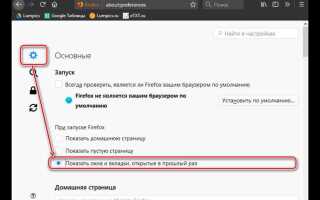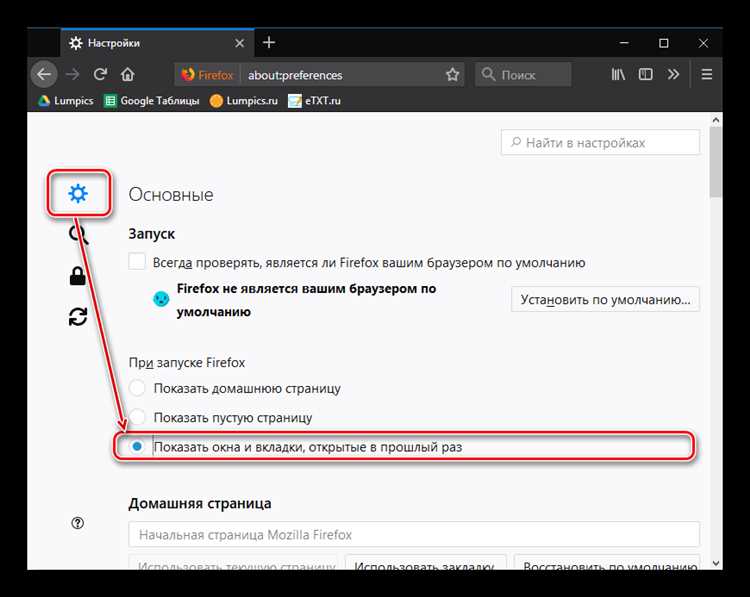
Экспортировать закладки из Mozilla Firefox – это простой процесс, который позволяет сохранить ваши важные веб-сайты и их структуру в файл. Этот файл можно использовать для переноса данных в другие браузеры или для создания резервной копии. В Firefox предусмотрен встроенный инструмент для экспорта, который позволяет сделать это быстро и без дополнительных программ.
Чтобы начать экспорт, откройте Firefox и перейдите в меню закладок. Важно помнить, что экспортируется не только список веб-страниц, но и их папки, если они были организованы в структуру. Резервная копия может быть полезна при переустановке браузера или переходе на новый компьютер. Экспортированные данные сохраняются в формате HTML, что позволяет легко импоритровать их в другие браузеры.
Шаг 1: Нажмите на меню (три горизонтальные полоски) в правом верхнем углу браузера, затем выберите раздел «Библиотека». В открывшемся меню выберите «Закладки» и далее «Показать все закладки».
Шаг 2: В окне «Библиотека» выберите «Импорт и резервные копии», затем нажмите «Экспортировать закладки в HTML». Выберите место для сохранения файла, и закладки будут экспортированы в формате .html.
Файл, содержащий закладки, можно открыть в любом текстовом редакторе, а также импортировать в другие браузеры. Этот процесс не требует сложных настроек, и он универсален для большинства пользователей, которые хотят сохранить свои предпочтения в интернете.
Подготовка Mozilla Firefox к экспорту закладок
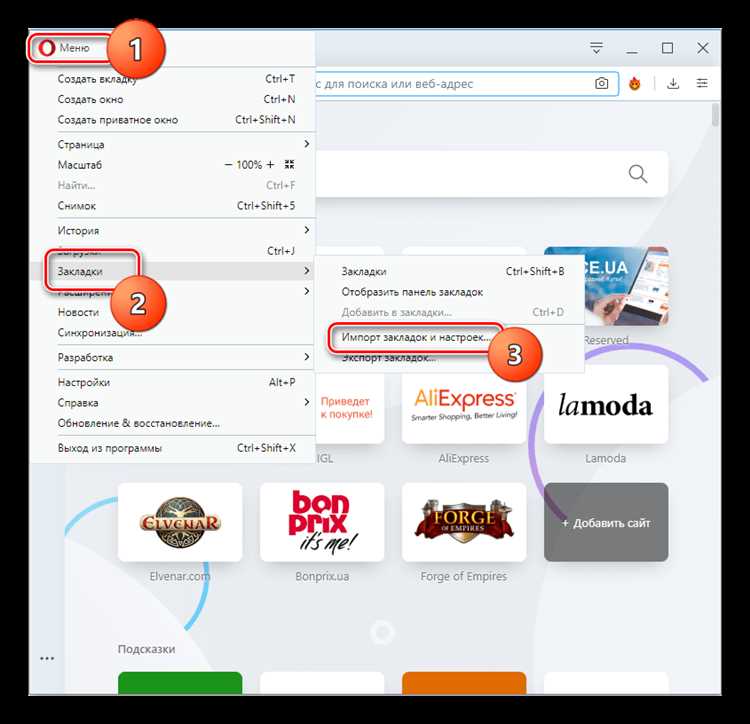
Перед тем как приступить к экспорту закладок из Mozilla Firefox, важно удостовериться, что браузер настроен для корректного выполнения этого процесса. Следующие шаги помогут вам подготовить Firefox к экспорту.
Первым шагом откройте браузер и убедитесь, что все нужные закладки отображаются в панели закладок или в библиотеке. Если вы используете панель закладок, проверьте, что все важные страницы добавлены и видны. Для этого выберите «Показать панель закладок» в меню браузера, если она не активирована.
Если закладки находятся в папках, организуйте их перед экспортом, чтобы избежать путаницы. Вы можете переименовать папки и перемещать закладки, упорядочив их по категориям. Для управления закладками используйте библиотеку Firefox, которую можно открыть через меню «Закладки» и выбрать «Показать все закладки». В библиотеке удобно работать с папками и управлять их содержимым.
Отключите синхронизацию, если она включена. Перед экспортом закладок рекомендуется временно отключить синхронизацию с сервером Firefox. Это предотвратит возможные несоответствия между локальными и облачными данными. Для этого перейдите в настройки и в разделе «Firefox Account» выберите опцию отключения синхронизации.
Также стоит убедиться, что в браузере нет поврежденных данных или ошибок, которые могут повлиять на процесс экспорта. Если вам кажется, что какие-то закладки не отображаются или отображаются некорректно, выполните очистку кэша браузера, перейдя в меню «Настройки» – «Конфиденциальность и безопасность» – «Очистить историю». Важно, чтобы перед экспортом не было активных обновлений, которые могут изменить структуру закладок.
После выполнения этих шагов вы можете быть уверены, что подготовили Mozilla Firefox к успешному экспорту закладок без дополнительных сложностей.
Как сохранить закладки в формате HTML
Чтобы экспортировать закладки из Mozilla Firefox в формат HTML, выполните следующие шаги:
1. Откройте браузер Mozilla Firefox и нажмите на меню в правом верхнем углу (три горизонтальные линии).
2. В выпадающем меню выберите «Закладки» и затем нажмите на «Показать все закладки» или используйте сочетание клавиш Ctrl+Shift+B.
3. В открывшемся окне «Библиотека» выберите вкладку «Импорт и резервное копирование».
4. В меню «Импорт и резервное копирование» выберите пункт «Экспортировать закладки в файл HTML».
5. В появившемся диалоговом окне выберите место для сохранения файла, укажите имя и нажмите «Сохранить».
Этот файл будет содержать все ваши закладки, и его можно будет импортировать в другой браузер или восстановить в случае необходимости.
Поиск функции экспорта закладок в меню браузера
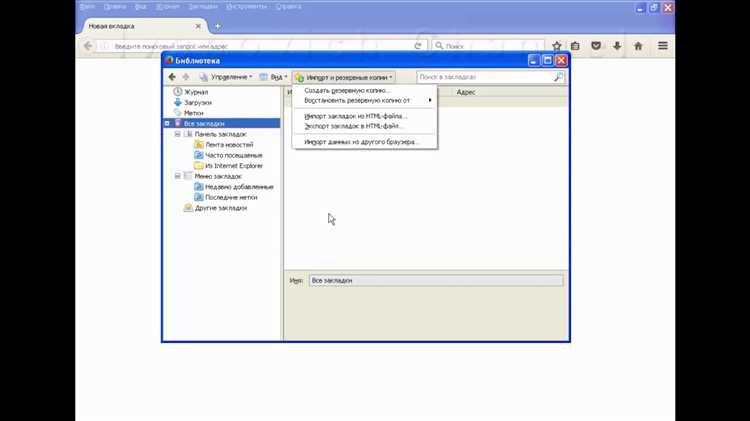
Для экспорта закладок из Mozilla Firefox необходимо использовать специальную функцию, которая расположена в меню браузера. Чтобы её найти, откройте Firefox и в правом верхнем углу нажмите на кнопку меню (три горизонтальные полоски).
В выпадающем меню выберите пункт Библиотека. Это откроет доступ к вашему списку закладок и истории. Далее выберите Закладки, а затем перейдите в раздел Показать все закладки (или используйте сочетание клавиш Ctrl+Shift+B).
В открывшемся окне Библиотеки, в верхней панели, найдите пункт Импорт и резервное копирование. Нажмите на него, и в появившемся списке выберите Экспортировать закладки в файл HTML. Это откроет окно выбора места для сохранения файла с закладками.
После этого вы сможете сохранить файл с расширением .html, который можно будет импортировать в другие браузеры или сохранить как резервную копию.
Выбор местоположения для сохранения файла с закладками
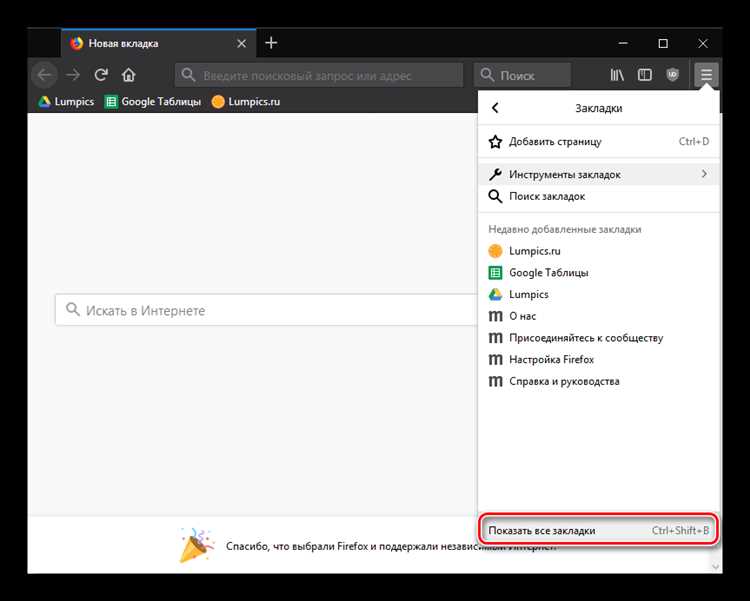
При экспорте закладок из Mozilla Firefox важно правильно выбрать место для сохранения файла. Это влияет на удобство доступа к нему в будущем и на организацию хранения данных. Обычно файл с закладками сохраняется в формате HTML, что позволяет его открыть в любом браузере или перенести на другие устройства.
Первое, что стоит учесть при выборе местоположения – это удобство доступа. Лучше всего сохранять файл в папке, которая легко доступна, например, в «Документах» или на рабочем столе. Эти места обеспечивают быстрый доступ и позволяют не потерять файл среди других данных.
Если вы планируете регулярно обновлять или делиться файлами с закладками, рассмотрите создание отдельной папки для резервных копий. Например, папка «Закладки» или «Резервные копии браузера» поможет держать все файлы в одном месте и легко их находить. Важно избегать слишком длинных или сложных путей, которые могут затруднить поиск файла в будущем.
Если вы работаете с несколькими устройствами, полезно сохранить файл с закладками в облачном хранилище, например, в Google Drive или Dropbox. Это обеспечит доступ к закладкам с любого устройства и создаст дополнительный уровень безопасности.
При выборе местоположения для сохранения файла с закладками также стоит учитывать возможность автоматического резервного копирования. Некоторые облачные сервисы или специализированные приложения могут автоматически синхронизировать файлы, что исключит риск потери данных.
Проверка полученного файла на корректность

После экспорта закладок из Mozilla Firefox важно удостовериться, что файл сохранён корректно и не повреждён. Вот несколько шагов для проверки:
- Проверка формата файла: Экспортированные закладки сохраняются в формате HTML. Убедитесь, что файл имеет расширение .html. Это можно проверить, кликнув правой кнопкой мыши по файлу и выбрав «Свойства» или «Информация».
- Открытие файла в браузере: Откройте файл в браузере. Если закладки экспортировались корректно, вы увидите структуру, схожую с веб-страницей, где можно просматривать все сохранённые ссылки.
- Проверка содержимого: Внутри файла должен быть список ссылок, соответствующих вашим закладкам. Включите текстовый редактор, например, Блокнот, и откройте файл. Вы должны увидеть теги
<a>с адресами сайтов. Если файл пуст или содержит странные символы, он может быть повреждён. - Проверка на наличие ошибок в коде: Откройте файл в любом редакторе для работы с кодом (например, Visual Studio Code или Sublime Text). Проверьте наличие ошибок в структуре HTML-кода, таких как незакрытые теги или неправильные атрибуты.
Если файл не открывается или выглядит повреждённым, повторите процесс экспорта или используйте другую версию Firefox, чтобы исключить возможные ошибки программы.
Как импортировать закладки в другой браузер
Импортирование закладок из Mozilla Firefox в другие браузеры – процесс простой, если следовать правильным шагам. Для начала, необходимо экспортировать закладки из Firefox в файл формата HTML. Далее этот файл можно импортировать в другие браузеры, такие как Google Chrome, Microsoft Edge или Opera. Рассмотрим, как это сделать.
Google Chrome:
1. Откройте Chrome и нажмите на три точки в правом верхнем углу.
2. Перейдите в «Закладки» → «Импортировать закладки и настройки».
3. В появившемся окне выберите «Файл HTML с закладками» и укажите путь к экспортированному файлу из Firefox.
4. Нажмите «Импортировать». Закладки будут добавлены в панель закладок или в соответствующую папку.
Microsoft Edge:
1. Запустите Edge и нажмите на три точки в правом верхнем углу.
2. Перейдите в «Настройки» → «Профили» → «Импортировать данные из другого браузера».
3. Выберите «HTML-файл с закладками», укажите путь к файлу и подтвердите импорт.
4. Закладки появятся в меню «Закладки» Edge.
Opera:
1. Откройте Opera и перейдите в меню в левом верхнем углу.
2. Выберите «Закладки» → «Импортировать закладки».
3. В диалоговом окне выберите «Импортировать из HTML» и укажите путь к файлу с закладками Firefox.
4. Закладки импортируются в панель закладок Opera.
Этот процесс аналогичен для большинства современных браузеров, поддерживающих импорт закладок через файл HTML. Важно следить за тем, чтобы файл был корректно сохранен в нужном формате перед импортом.
Решение проблем при экспорте закладок
Если при экспорте закладок в Mozilla Firefox возникают проблемы, сначала убедитесь, что браузер обновлён до последней версии. Иногда проблемы могут быть вызваны багами, которые исправляются в обновлениях.
Если процесс экспорта не запускается, проверьте настройки профиля. В случае повреждения профиля Firefox рекомендуется создать новый, так как повреждённый профиль может блокировать работу с закладками. Для этого откройте менеджер профилей (в адресной строке введите about:profiles) и создайте новый профиль.
Иногда экспорт может завершаться без создания файла. Это может происходить из-за ограничений прав доступа к папке, куда Firefox пытается сохранить файл. Убедитесь, что у вас есть права на запись в выбранную папку, и попробуйте изменить место сохранения.
Если экспортированные закладки не отображаются корректно, возможно, это связано с повреждённым файлом закладок. Для устранения проблемы попробуйте восстановить закладки из резервной копии, если таковая имеется. Для этого перейдите в меню «Библиотека» – «Закладки» – «Показать все закладки», выберите «Импорт и резервные копии» и выберите восстановление из файла.
Если при экспорте в формате HTML закладки не сохраняются в правильной структуре, это может быть связано с неверным форматом файла. Убедитесь, что вы выбираете именно экспорт в формат HTML, а не JSON или другой формат, который не будет отображать закладки должным образом при открытии в браузере или текстовом редакторе.
В редких случаях проблемы с экспортом могут быть вызваны конфликтами с установленными расширениями. Для диагностики отключите все расширения и попробуйте снова. Если экспорт прошёл успешно, включайте расширения по одному, чтобы выявить проблемное.
Как восстановить закладки из экспортированного файла
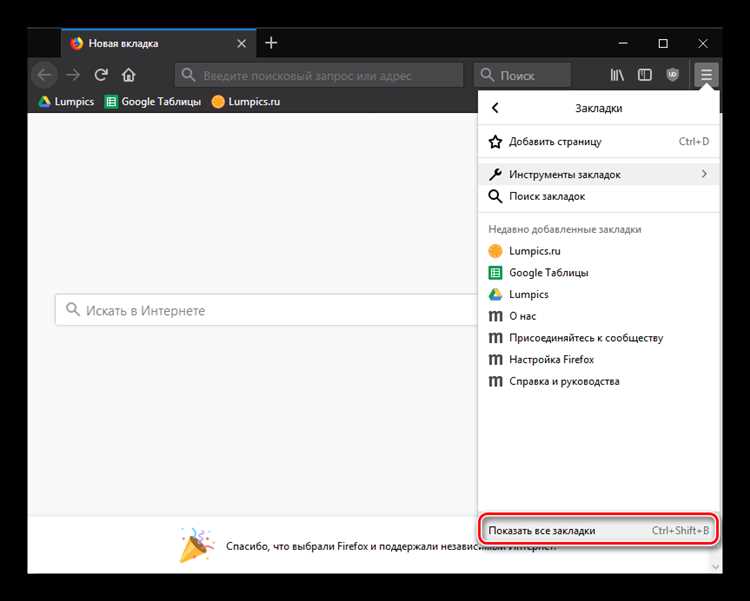
Если вы экспортировали закладки из Mozilla Firefox и хотите восстановить их на другом устройстве или после сброса настроек, следуйте этим шагам.
- Откройте Mozilla Firefox.
- Нажмите на кнопку меню в правом верхнем углу (три горизонтальные линии) и выберите пункт «Библиотека».
- В открывшемся меню выберите «Закладки» и далее «Показать все закладки».
- В окне «Библиотека» выберите «Импорт и резервные копии».
- Кликните на «Импорт из файла HTML…».
- В появившемся диалоговом окне укажите путь к ранее экспортированному файлу закладок (с расширением .html) и нажмите «Открыть».
- Закладки будут добавлены в вашу текущую коллекцию закладок, обычно в папку «Импортированные».
Если вы хотите перенести закладки на другой компьютер, выполните те же действия на новом устройстве, указав путь к файлу экспорта закладок.
Процесс восстановления быстрый и не требует дополнительных настроек. После импорта закладки можно перемещать по папкам и редактировать их по своему усмотрению.
Вопрос-ответ:
Как экспортировать закладки из Mozilla Firefox?
Чтобы экспортировать закладки из Mozilla Firefox, откройте меню браузера (три горизонтальные линии в правом верхнем углу) и выберите пункт «Закладки». Далее выберите «Показать все закладки» или используйте комбинацию клавиш Ctrl+Shift+B. В открывшемся окне нажмите на кнопку «Импорт и резервное копирование» и выберите «Экспортировать закладки в HTML». Выберите место для сохранения файла и подтвердите действие. Закладки будут сохранены в формате HTML, который можно использовать для импорта в другой браузер.
Какие шаги нужно выполнить, чтобы экспортировать закладки в Mozilla Firefox?
Чтобы экспортировать закладки, откройте меню браузера и выберите «Закладки», затем «Показать все закладки». В открывшемся окне с закладками нажмите на кнопку «Импорт и резервное копирование». В выпадающем списке выберите «Экспортировать закладки в HTML». Укажите место для сохранения файла и подтвердите действие. После этого у вас будет файл с закладками, который можно перенести в другой браузер или сохранить как резервную копию.
Можно ли экспортировать закладки из Firefox на другом устройстве?
Да, закладки можно экспортировать на другом устройстве, если у вас установлен Firefox. Просто выполните те же шаги, что и на основном устройстве: откройте меню закладок, выберите «Показать все закладки», затем «Импорт и резервное копирование», и выберите «Экспортировать закладки в HTML». Файл можно передать через облачные сервисы или по сети на другое устройство, а затем использовать его для импорта в Firefox на другом компьютере или мобильном устройстве.
Можно ли экспортировать только отдельные папки закладок из Firefox?
Стандартная функция экспорта закладок в Mozilla Firefox экспортирует все закладки сразу в формате HTML. Однако вы можете вручную создать резервную копию отдельных папок, используя метод перетаскивания их в файл или экспортируя каждую папку поочередно, а затем собрав файлы в одну папку для удобства. В Firefox нет стандартной опции для выбора только отдельных папок для экспорта.